酷我音乐盒怎么下载歌曲到u盘?这里就给大家分享下《酷我音乐盒》怎么下载歌曲到u盘的相关方法,希望对你有帮助!
酷我音乐在为用户提供优质音乐体验的同时,也在积极探索如何更好地满足用户对于减少广告干扰的需求。当酷我音乐关闭广告时,这意味着用户将能够更加纯粹地沉浸在音乐的海洋中,不再受到频繁出现的广告的打断和影响。
1、先打开应用进入我的,点击右上角的图标
2、进入页面后,点击【设置】
3、如下,进入设置页面,将【个性化广告推荐】后的按钮点击一下关闭即可
《酷我音乐》如何分享歌单中的歌曲?下面就由的小编给大家详细的介绍一下,一起来看一看吧。
首先打开酷我音乐APP,点击“我的”图标。
在下一个界面中点击“自建歌单”图标,在打开的界面中点击“歌曲所在的歌单”。
在弹出的界面中点击歌曲右方的“三点”图标,在下一个界面中点击“分享”图标。
最后在打开的界面中选择分享方式即可完成分享。
以上就是为大家带来的《酷我音乐》如何分享歌单中的歌曲的全部内容,关注,带你了解更多软件教程。
平台:安卓
类型:媒体音乐
版本:v9.4.0.0.0.8.5
大小:62.83MB
更新:2024-07-30
标签: 酷我音乐
网络通讯
42.70MB
媒体音乐
34.24MB
时尚购物
34.09MB
金融理财
46.43MB
小说阅读
69.30MB
成长教育
111.39MB
住宿驿站
27.77MB
41.54MB
摄影美学
41.66MB
棋牌扑克
211.83MB
角色扮演
268.20MB
休闲益智
45.91MB
145.30MB
73.84MB
141.71MB
传奇三国
201.42MB
85.64MB
战争塔防
68.28MB
渝ICP备20008086号-39 违法和不良信息举报/未成年人举报:linglingyihcn@163.com
CopyRight©2003-2018 违法和不良信息举报(12377) All Right Reserved
如何使用《酷我音乐盒》将歌曲下载至U盘?
酷我音乐盒怎么下载歌曲到u盘?这里就给大家分享下《酷我音乐盒》怎么下载歌曲到u盘的相关方法,希望对你有帮助!
酷我音乐盒下载歌曲到u盘教程

1、在电脑桌面打开酷我音乐,进入酷我音乐;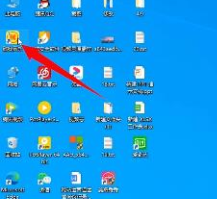
2、进入酷我音乐后,击右上方的设置图标;
3、在跳出的菜单中点击“设置”,在设置窗口点击本地下载" ;
4、然后点击"下载歌曲保存到”后面的“浏览”,接着选择u盘;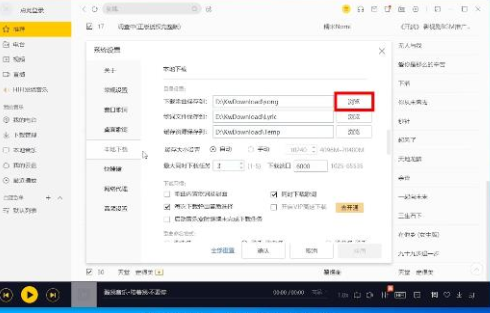
5、选择完成后,陆选择文件侠" ,最后点击"确认“即可。
以上就是《酷我音乐盒》怎么下载歌曲到u盘的全部内容了, 希望能够帮助到各位小伙伴。更多相关的内容各位小伙伴们可以关注,会一直给各位小伙伴们带来软件的教程!如果你对此文章存在争议,可在评论区留言和小伙伴们一起讨论。《酷我音乐》如何关闭广告
酷我音乐在为用户提供优质音乐体验的同时,也在积极探索如何更好地满足用户对于减少广告干扰的需求。当酷我音乐关闭广告时,这意味着用户将能够更加纯粹地沉浸在音乐的海洋中,不再受到频繁出现的广告的打断和影响。
关闭广告操作方法
1、先打开应用进入我的,点击右上角的图标
2、进入页面后,点击【设置】
3、如下,进入设置页面,将【个性化广告推荐】后的按钮点击一下关闭即可
《酷我音乐》如何分享歌单中的歌曲
《酷我音乐》如何分享歌单中的歌曲?下面就由的小编给大家详细的介绍一下,一起来看一看吧。
首先打开酷我音乐APP,点击“我的”图标。
在下一个界面中点击“自建歌单”图标,在打开的界面中点击“歌曲所在的歌单”。
在弹出的界面中点击歌曲右方的“三点”图标,在下一个界面中点击“分享”图标。
最后在打开的界面中选择分享方式即可完成分享。
以上就是为大家带来的《酷我音乐》如何分享歌单中的歌曲的全部内容,关注,带你了解更多软件教程。
平台:安卓
类型:媒体音乐
版本:v9.4.0.0.0.8.5
大小:62.83MB
更新:2024-07-30
标签: 酷我音乐
网络通讯
42.70MB
媒体音乐
34.24MB
时尚购物
34.09MB
金融理财
46.43MB
小说阅读
69.30MB
成长教育
111.39MB
住宿驿站
27.77MB
成长教育
41.54MB
摄影美学
41.66MB
棋牌扑克
211.83MB
角色扮演
268.20MB
休闲益智
45.91MB
棋牌扑克
145.30MB
休闲益智
73.84MB
角色扮演
141.71MB
传奇三国
201.42MB
棋牌扑克
85.64MB
战争塔防
68.28MB